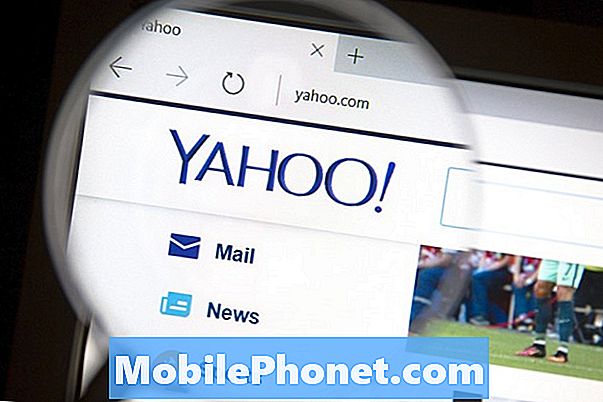
Tartalom
- Hogyan lehet törölni a Yahoo fiókokat
- Hogyan lehet letölteni a Yahoo e-mailt
- A Yahoo-kapcsolatok letöltése
- Hogyan lehet letölteni a Yahoo Calendar eseményeket
- A Yahoo jelszó módosítása
- Hogyan lehet törölni a Yahoo fiókokat
- Miért nem kell törölnie a Yahoo-fiókját
Sok felhasználó szeretné törölni a Yahoo-fiókokat, miután a legutóbbi hack megerősítette, hogy több mint egy milliárd fiókot megsértett. Megmutatjuk, hogyan lehet törölni a Yahoo e-mail fiókjait, és miért nem kellene ezt a drasztikus lépést megtennie anélkül, hogy átvizsgálná a következményeket.
Olvassa el: Yahoo Hacked - Mit tegyen most
El kell döntenie, hogy szeretné-e letölteni a Yahoo e-mailt, mielőtt törölné a fiókot, vagy egyszerűen csak tovább akar lépni. A Yahoo e-mail letöltése a számítógépre egy kicsit tovább tart. A Yahoo felsorolja azokat a lehetőségeket is, amelyek segítségével visszaveheti a hackelt Yahoo-fiókot, és megvédheti azt, de rengeteg ok van arra, hogy új e-mail szolgáltatót keressen.
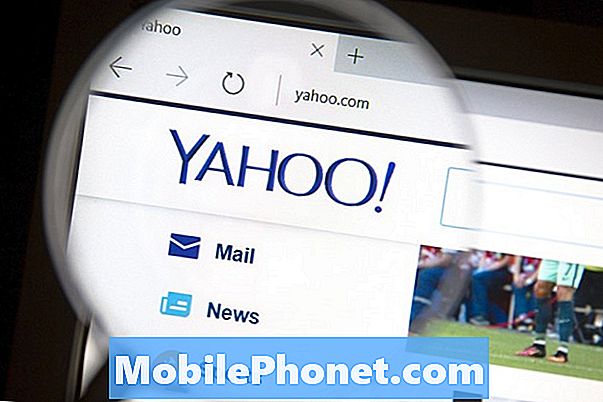
Mit kell tudni a Yahoo-fiók törléséről. IB Photography / Shutterstock.com
Hogyan lehet törölni a Yahoo fiókokat
Ha úgy dönt, hogy törölni kívánja a használt yahoo-fiókokat, ez egy egyszerű folyamat, amely a legegyszerűbb a Gmailre váltáskor, de akkor is működik, ha e-maileket letölt a számítógépre.
- Töltse le a Yahoo e-mailt
- Töltse le a Yahoo kapcsolatait
- Töltse le a Yahoo naptárbejegyzéseit
- A Yahoo jelszó módosítása
- Törölje a Yahoo-fiókot
- Ne törölje a Yahoo-fiókját
Ha Flickr-t használ, győződjön meg róla, hogy letölti a Flickr-képeket, mielőtt törli a Yahoo-fiókját.
Mielőtt átmenné ezt a folyamatot, fontos megjegyezni, hogy a Yahoo-fiókok törlése nem lehet a legjobb ötlet. A továbbiakban miért érdemes biztosítani fiókját, váltson egy másik e-mail fiókra, de hagyja aktívan a Yahoo e-mail fiókját.
Hogyan lehet letölteni a Yahoo e-mailt
A legegyszerűbb lépés a Gmailre való váltás és az importálási lehetőség használata a Yahoo Mail és a Névjegyek Gmailbe való letöltéséhez. Ezt csináld meg, jelentkezzen be a Gmailbe, kattintson a jobb felső sarokban és aztán tovább Beállítások. Most kattintson a Fiókok és az Importálás elemre és akkor Levelek és kapcsolatok importálása. Meg kell adnia a Yahoo e-mail címét, és az eszköz 30 napig importálja a régi e-maileket, kapcsolatokat és új leveleket.
Ha nem vált át a Gmail-re, akkor ezt az útmutatót kell használnia ahhoz, hogy a Yahoo e-mailt a számítógépén lévő programhoz csatlakoztassa, hogy az üzeneteket a számítógépre töltse le olyan levelezőprogramban, mint az Outlook, a Mail for macOS Sierra, a Thunderbird és mások.
Bejövő levelek (POP) kiszolgáló
- Szerver - pop.mail.yahoo.com
- Port - 995
- SSL szükséges - Igen
Kimenő e-mail (SMTP) kiszolgáló
- szerver - smtp.mail.yahoo.com
- Port - 465 vagy 587
- SSL szükséges - Igen
- TLS szükséges - Igen (ha van)
- Hitelesítést igényel - Igen
A bejelentkezési információ
- E-mail cím - az Ön teljes e-mail címe ([e-mail védett])
- Jelszó - fiókja jelszava.
- Hitelesítést igényel - Igen
Ezzel az összes levelét a számítógépre húzza, hogy helyben tárolja a másolatát. Győződjön meg róla, hogy ezt a többi adataival visszaadja.
A Yahoo-kapcsolatok letöltése
A Yahoo egy praktikus útmutatót tartalmaz a Yahoo-kapcsolatok exportálására vonatkozóan, hogy importálhassa őket az új e-mail szolgáltatásba. Ha az első lépésben a Gmail-kapcsolót tette, akkor nem kell ezt megtennie.
- A Yahoo Mail alkalmazásban kattintson a Névjegyek ikon
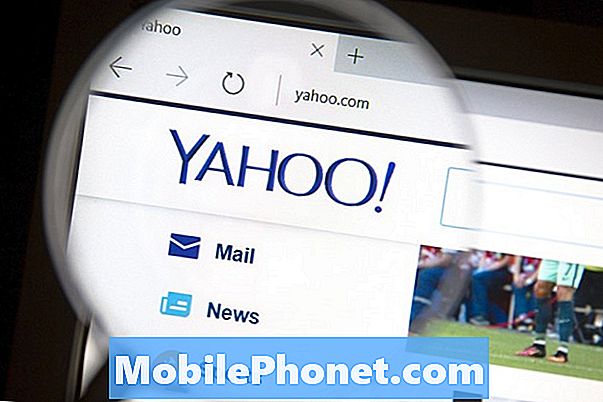
. - Kattints Hozzászólások

| választ Export. - Válassza ki az exportálandó formátumot (ha bizonytalan, javasoljuk Yahoo CSV).
- Kattints Exportáljon most.
Ez letölti a fájlt a számítógépre, amelyet szinte bármelyik alkalmazásalkalmazásba vagy szolgáltatásba importálhat.
Hogyan lehet letölteni a Yahoo Calendar eseményeket
Most szeretné letölteni a naptárát. Ez csak egy percet vesz igénybe, és helyi másolatot készít egy másik programba történő importáláshoz.
- Lépjen a Yahoo Mail alkalmazásba, és kattintson a gombra Naptár fület.
- Ha nem látja a naptár (oka) t, kattintson a gombra Saját naptárak a bal oldali menüben megjelenítheti a naptárak listáját.
- Kattints a további lehetőségek nyíl

az exportálni kívánt naptár mellett. - Kattints Export.
- Kattintson a lefelé mutató nyílra, és válassza a lehetőséget Export a menüből.
- Megnyílik az exportálási ablak. - Kattints Export.
- Mentse el az ICS fájlt a számítógépre.
Miután letöltötted ezt a fájlt, importálhatod a naptár alkalmazásba a számítógépeden, vagy feltöltheted és importálhatod a legtöbb online naptáralkalmazásba és szolgáltatásba.
A Yahoo jelszó módosítása
Most, hogy az összes Yahoo adata van, módosíthatja a Yahoo jelszavát. Ez jó ötlet, mivel a fiók nem törlődik, amint a gombra kattint. 90 napig megtartották, mielőtt a Yahoo törli azt.
- Lépjen a Yahoo Account Info oldalra.
- (Csak mobil webböngésző) érintse meg a gombot Menü ikon

. - Kattints Fiók biztonság.
- KattintsJelszó módosítása.
- Írja be és erősítse meg az új jelszót.
- KattintsFolytatni.
- Megjelenik egy megerősítés. - Kattints Folytatni befejezni.
Győződjön meg róla, hogy olyan erős jelszót választ, amely nem azonos a más fiókokban használt jelszóval.
Hogyan lehet törölni a Yahoo fiókokat
Most, hogy ezt eddig megtette, készen áll a Yahoo-fiók törlésére. Ez csak egy percet vesz igénybe, és nem lehet visszavonni.
- Lépjen a „Yahoo-fiók megszüntetése” oldalra.
- Ha telefonszámot használ a bejelentkezéshez, ehelyett látogasson el az alternatív fiókelszámolási oldalra. - Olvassa el a következő részt: „Mielőtt folytatná, kérjük, vegye figyelembe az alábbi információkat.”
- Erősítse meg a jelszót.
- Elfelejtette a jelszavát? - Helyezze vissza a Yahoo Sign-in Helper segítségével. - KattintsLezárja ezt a fiókot.
Mindössze annyit kell tennie, hogy bezárja a Yahoo fiókját. Ha úgy dönt, hogy újraaktiválja, 90 nap áll rendelkezésére, hogy visszaállítsa ezt az útmutatót.
Miért nem kell törölnie a Yahoo-fiókját
Még akkor is, ha utálod azt a tényt, hogy a Yahoo-fiókodat most már nyilvánosságra hozták, akkor van ok arra, hogy ne törölje a Yahoo-fiókodat.
Miután a Yahoo-fiókja már nincs használatban, újrahasznosítható. Ha ez megtörténik, az új tulajdonos továbbra is megkaphatja az e-mailjeit, amelyek tartalmazhatnak fiókhozzáférést az online szolgáltatásokhoz, bankokhoz és még sok máshoz.
Ez felvázolja, hogy mi történhet, ha egy e-mail fiókot újrahasznosítanak, beleértve a valós példákban kitett információkat is. Ha úgy dönt, hogy nem törli a Yahoo-fiókját, módosítsa a jelszót valami erősre, és hat hónaponként jelentkezzen be, hogy a fiók aktív maradjon, de az összes fiókját egy új e-mail szolgáltatásba helyezze át.

